怎样修改win10账户名称 Win10系统修改账户名称步骤
更新时间:2024-05-05 15:44:23作者:xiaoliu
在使用Win10系统时,有时候我们需要修改账户名称以符合个人需求或者更好的管理电脑,修改Win10账户名称的步骤并不复杂,只需要按照一定的流程进行操作即可轻松完成。通过简单的几步操作,您就可以轻松修改Win10账户名称,让您的电脑更符合个性化需求。接下来我们就来详细了解一下Win10系统修改账户名称的具体步骤。
方法如下:
1.在电脑桌面的搜索框中,搜索”控制面板“,并点击打开它,。
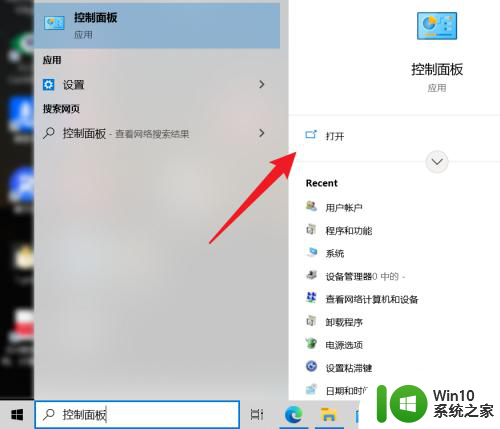
2.找到”用户帐户“,点击它。
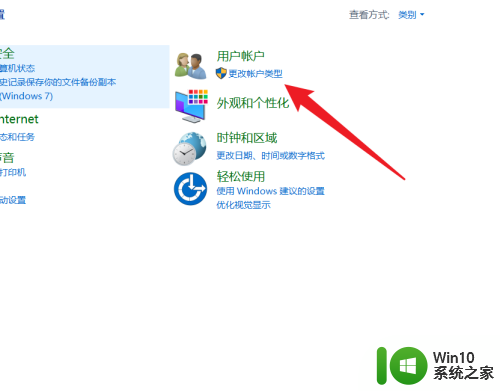
3.再次找到并点击”用户帐户“。
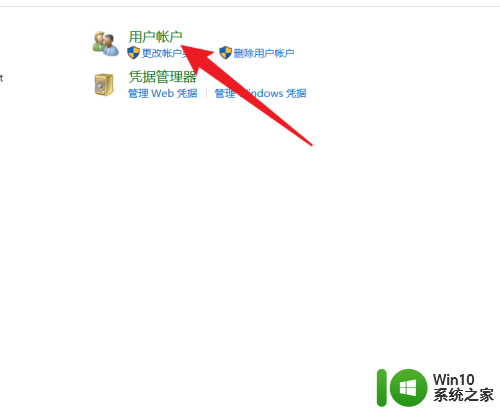
4.在用户帐户页面,点击”更改帐户名称“按钮。
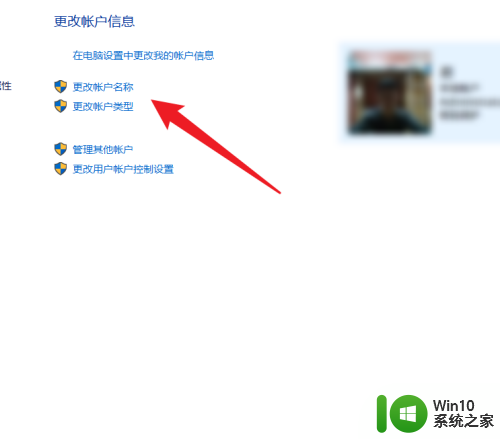
5.进入到帐户名称更改页面,输入新的帐户名称。并点击”更改名称“按钮,即可。

以上就是如何修改win10账户名称的全部内容,如果你也遇到了同样的情况,可以参照我的方法来处理,希望对大家有所帮助。
怎样修改win10账户名称 Win10系统修改账户名称步骤相关教程
- win10账户名称修改的步骤 如何在win10中更改账户名称
- win10如何更改账户名称 win10如何修改账户名称
- win10怎么更改登录用户名名称 win10怎么修改登录账户名称
- win10电脑怎样修改账户名称 w10电脑的账户名字怎么改
- win10如何修改本地账户名称 win10账户名字怎么改
- 没有更改账户名称 win10 win10更改账户名称方法
- win10系统管理员名称改了后怎么改回去 win10系统管理员账户名称修改后怎么恢复原来的名称
- win10怎么更改电脑账户名称 win10如何修改用户名
- win10账户名称改不了的解决方法 win10无法修改用户名怎么办
- win10系统中为什么没有更改账户名称那一栏 win10管理员账户名称修改方法
- 怎么更改windows账户名称 Win10管理员名称修改的方法详解
- win10修改用户名的方法 win10怎么更改账户名称
- 蜘蛛侠:暗影之网win10无法运行解决方法 蜘蛛侠暗影之网win10闪退解决方法
- win10玩只狼:影逝二度游戏卡顿什么原因 win10玩只狼:影逝二度游戏卡顿的处理方法 win10只狼影逝二度游戏卡顿解决方法
- 《极品飞车13:变速》win10无法启动解决方法 极品飞车13变速win10闪退解决方法
- win10桌面图标设置没有权限访问如何处理 Win10桌面图标权限访问被拒绝怎么办
win10系统教程推荐
- 1 蜘蛛侠:暗影之网win10无法运行解决方法 蜘蛛侠暗影之网win10闪退解决方法
- 2 win10桌面图标设置没有权限访问如何处理 Win10桌面图标权限访问被拒绝怎么办
- 3 win10关闭个人信息收集的最佳方法 如何在win10中关闭个人信息收集
- 4 英雄联盟win10无法初始化图像设备怎么办 英雄联盟win10启动黑屏怎么解决
- 5 win10需要来自system权限才能删除解决方法 Win10删除文件需要管理员权限解决方法
- 6 win10电脑查看激活密码的快捷方法 win10电脑激活密码查看方法
- 7 win10平板模式怎么切换电脑模式快捷键 win10平板模式如何切换至电脑模式
- 8 win10 usb无法识别鼠标无法操作如何修复 Win10 USB接口无法识别鼠标怎么办
- 9 笔记本电脑win10更新后开机黑屏很久才有画面如何修复 win10更新后笔记本电脑开机黑屏怎么办
- 10 电脑w10设备管理器里没有蓝牙怎么办 电脑w10蓝牙设备管理器找不到
win10系统推荐
- 1 萝卜家园ghost win10 32位安装稳定版下载v2023.12
- 2 电脑公司ghost win10 64位专业免激活版v2023.12
- 3 番茄家园ghost win10 32位旗舰破解版v2023.12
- 4 索尼笔记本ghost win10 64位原版正式版v2023.12
- 5 系统之家ghost win10 64位u盘家庭版v2023.12
- 6 电脑公司ghost win10 64位官方破解版v2023.12
- 7 系统之家windows10 64位原版安装版v2023.12
- 8 深度技术ghost win10 64位极速稳定版v2023.12
- 9 雨林木风ghost win10 64位专业旗舰版v2023.12
- 10 电脑公司ghost win10 32位正式装机版v2023.12